现在的手机已经成为人们生活中不可或缺的一部分,华为手机作为市场上备受欢迎的品牌之一,拥有许多实用的功能,其中设置手机锁屏壁纸就是许多用户关注的问题之一。想要将自己喜欢的照片设置成锁屏壁纸,其实非常简单。接下来我们就来看看华为手机如何将照片设置成锁屏壁纸。
华为手机怎么设置图片为锁屏壁纸
方法如下:
1.在华为手机桌面上找到“实用工具”的图标,点击文件夹中的“文件管理”的图标。
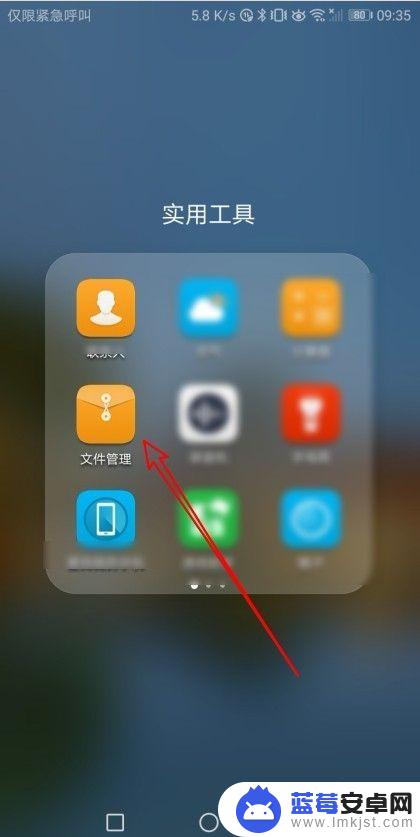 2然后在打开的文件管理页面中找到想要设置为锁屏壁纸的图片。
2然后在打开的文件管理页面中找到想要设置为锁屏壁纸的图片。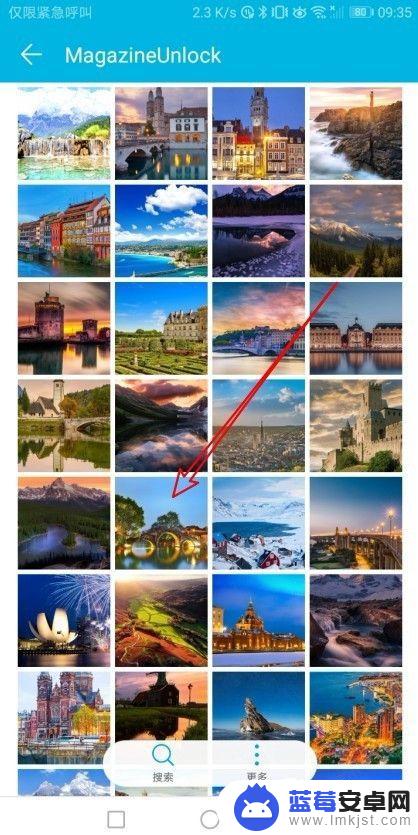
3.点击后就会在手机上打开该照片了,然后点击右下角的“更多”按钮。

4.在弹出的照片更多菜单中,我们点击“设置为”菜单项。
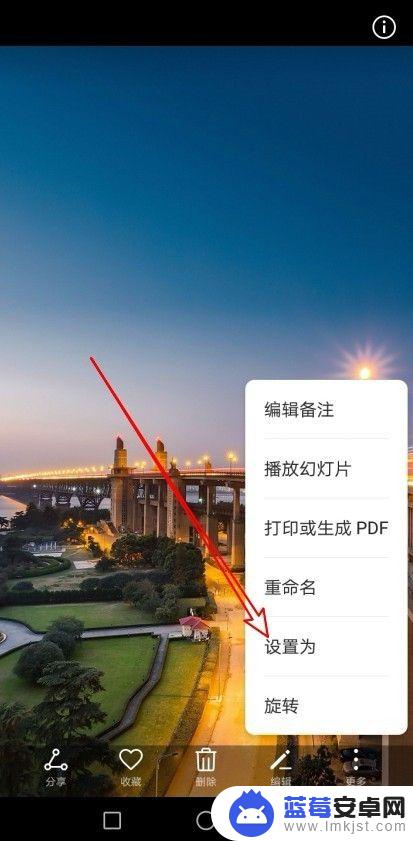
5.然后就会弹出图片设置为的窗口,点击窗口的“壁纸”的图标。
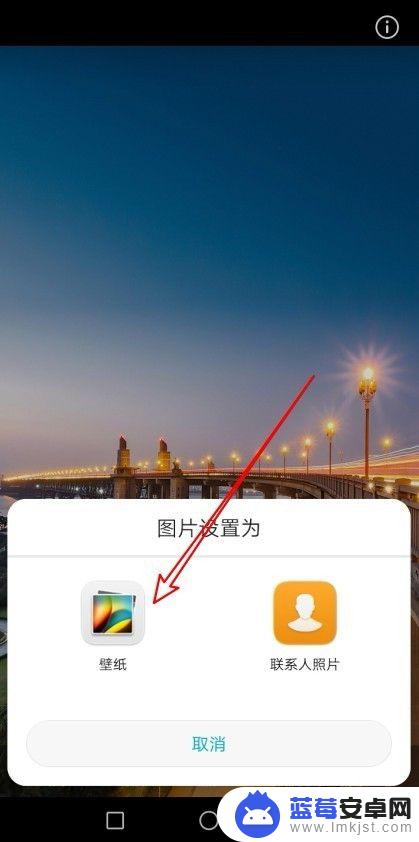
6.接着会弹出设置壁纸的页面,点击右上角的“保存”按钮。
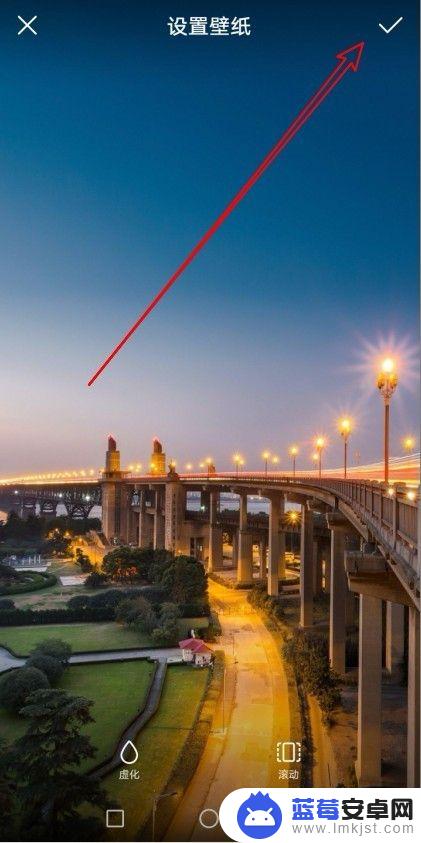
7.接着会弹出保存菜单,在弹出菜单中选择“设为锁屏”的菜单项。这样我们就把该图片设置为锁屏壁纸了。
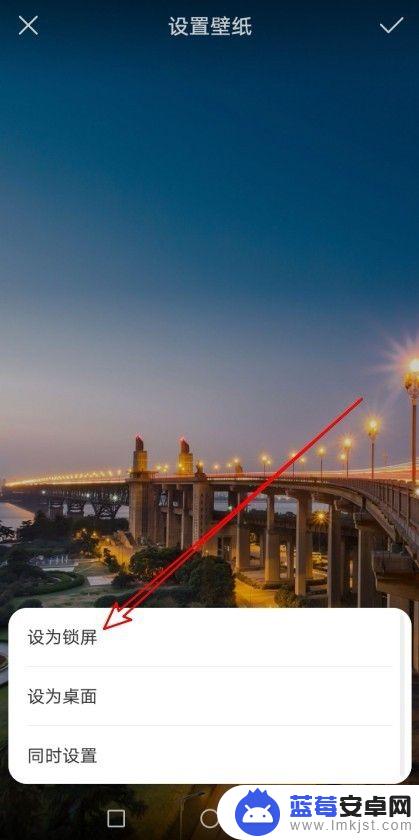
以上就是关于如何将照片设置为华为手机的锁屏的全部内容,如果有遇到相同情况的用户,可以按照小编的方法来解决。












